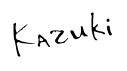新規記事の投稿を行うことで、非表示にすることが可能です。
安定した有料プロキシを購入!「buyproxies.org」での契約方法図解
海外の有料プロキシ、「buyproxies.org」での契約方法をご紹介します。
英語ができない人にもわかりやすく伝えられるよう頑張ります!
関連記事:まだ無料のプロキシ使っているの?有料プロキシbuyproxies.orgが安全で使える!
まずは公式サイト「buyproxies.org」にアクセスします。
プロキシサーバーを選ぶのですが、
という2種類があります。
「SemiDedicated Proxies」は「準占用プロキシ」という意味です。
他の人と共有ですが、無料プロキシとは違って最高3,4人しか使いません。
ただ、ほかの人がどう使うかによってサービスの質が変動してしまうので、自分専用で使うのであれば「Dedicated Proxies」を使いましょう。
「Dedicated Proxies」というのは「占用プロキシ」という意味です。
他の人が使わず、自分専用で使えるので、安全面とスピード品質が高いです。
SemiDedicated Proxiesに比べて値段が若干割高ですが、質はいいです。
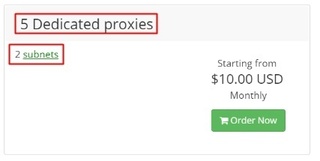
占用プロキシか、準占用プロキシかを選んだら、いくつのプロキシを契約するかを決めます。
ここでいうプロキシはプロキシIP(接続先)のことです。
buyproxies.orgでは最低5つのIPから選べて、10個、20個、多いものだと100個まで選べます。
使う用途によって買う数は変えますが、快適なネットサーフィンをするくらいだったら5つのプランで十分です。
プランを選んで、「Order Now」を選びます。
Configureの中では、契約内容の確認をします。
Choose Billing Cycleは、Monthlyになっているので「月払い」ということです。
PayPalでの決済が可能ですが、継続課金もできますし、継続課金はすぐに契約できるので1か月だけの使用も可能です。
Locationは「Any」「USA」「Europe」が選べますが、USAがいいと思います。ヨーロッパ(Europe)は距離が遠いので。
Additional Required Informationの部分では、ユーザーネームとパスワードを設定します。
これは、buyproxies.orgで購入したプロキシサーバーにつなぐための情報です。(buyproxies.orgにログインするものとは別)
接続するときには、IPとポート・ユーザーネーム・パスワードを設定する必要があります。
ここで決めた情報は、あとで確認できるのでとりあえず適当にUsernameとPasswordを決めましょう。よく使うユーザーネームやパスワードはなるべく使わないほうがいいです。
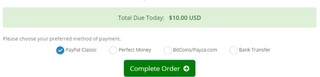
情報を入れた後に「Continue」を選ぶと、確認画面に行きます。
ここでPromo Code(割引コード)を入力する画面があるのですが、海外サイトをかなりの時間調べたのですが有効なコードがありませんでした。
おそらく期間限定でやっているコードのことだと思うので、常時あるわけではないようです。
費用をチェックして、Checkout(購入)を押します。
ここで、個人情報を入力します。
Personal Informationには、苗字と名前、メールアドレス、電話番号を入力してください。
おそらく直接電話がかかってくることはないので、偽名でも構いません。でもメールアドレスはしっかり正しいものを入力してください。
BillingAddressは、請求先住所です。
全てローマ字で入力すればOKです。ここもそこまで重要ではないので、次の画面に進めるように適当に入力しても問題ないようです。
最後にPaymentDetailsというところに、Total Due Todayと書いてあります。これは今日払う値段で、今後1か月分の契約代金を先払いします。
支払方法は、PerfectMoneyとかBitCoinとかBankTransfer(銀行振り込み)がありますが、日本人として現実的に選ぶのはPayPalです。PayPalを選べば、PayPalシステムの中でクレジットカードも使えるので安心してください。
契約内容が正しければ、Complete Orderを選択してください。
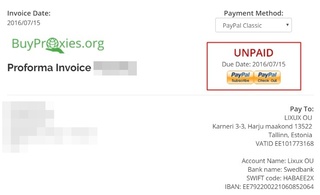
PayPalの画面で注目するのは、画面右側の「PayPal Subscribe」と「PayPal Check Out」の部分です。
Subscribeは「定期購読」という意味で、こちらのボタンを押すと毎月自動課金されます。
CheckOutは、「1回のみ購入」という意味で、今回の支払い分だけひかれて、来月はまた自分で契約ボタンを押さないと契約がストップします。
今回は1回だけ購入してみたかったので、「CheckOut」のほうを選択してみます。
僕はすでにPayPalを使っていて、アカウント情報があるのでログインします。まだアカウントを作っていない人は登録してください。
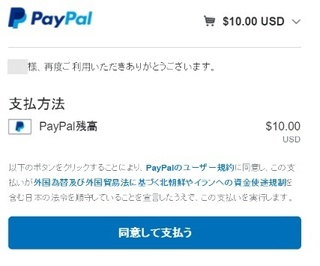
もしくは下の「カードで支払う」を選択すれば、クレジットカードで引き落としになります。
最後に「同意して支払う」を選択すると、完了です。お疲れ様でした!
契約後、先ほどPayPalで使ったメールアドレスに「契約完了」のメールが届きます。
同時に、設定されたプロキシサーバーのリストが送られてきますので、パソコンやモバイル機器で使いましょう。
※関連記事:iPhoneやiPadでプロキシサーバーを経由してネット接続する設定方法
もし届かなければ、buyproxies.orgの公式サイトに行って「Cliant Area」を選択して、ログインしてください。
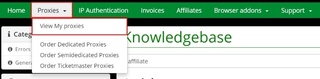
その後上部メニューの「Proxies」から「View My Prixies(自分のプロキシアドレスを見る)」をクリックしてください。
その後契約内容を選択。
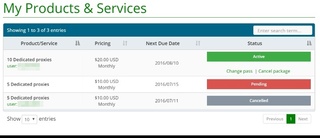
すると、画面の下部に30日間有効なプロキシリストが出てきます。ポートは全て80です。
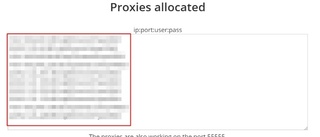
1か月に1回更新されるので、もし使えなくなっても翌月新しいプロキシアドレスを支給してもらえます。
一応参考までに、HMAでは無料のプロキシサーバーリストを公開しています。たまに使うくらいだったらアリかもしれません。(上部メニュー「ツール」から「無料のWebプロキシ」を選択)
有料プロキシのbuyproxies.org公式サイト
英語ができない人にもわかりやすく伝えられるよう頑張ります!
関連記事:まだ無料のプロキシ使っているの?有料プロキシbuyproxies.orgが安全で使える!
公式サイトにアクセス
まずは公式サイト「buyproxies.org」にアクセスします。
プロキシの種類を選ぶ
プロキシサーバーを選ぶのですが、
- SemiDedicated Proxies
- Dedicated Proxies
という2種類があります。
「SemiDedicated Proxies」は「準占用プロキシ」という意味です。
他の人と共有ですが、無料プロキシとは違って最高3,4人しか使いません。
ただ、ほかの人がどう使うかによってサービスの質が変動してしまうので、自分専用で使うのであれば「Dedicated Proxies」を使いましょう。
「Dedicated Proxies」というのは「占用プロキシ」という意味です。
他の人が使わず、自分専用で使えるので、安全面とスピード品質が高いです。
SemiDedicated Proxiesに比べて値段が若干割高ですが、質はいいです。
いくつプロキシを買うかを選ぶ
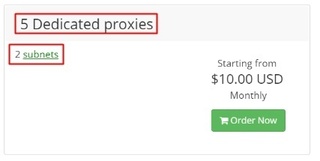
占用プロキシか、準占用プロキシかを選んだら、いくつのプロキシを契約するかを決めます。
ここでいうプロキシはプロキシIP(接続先)のことです。
buyproxies.orgでは最低5つのIPから選べて、10個、20個、多いものだと100個まで選べます。
使う用途によって買う数は変えますが、快適なネットサーフィンをするくらいだったら5つのプランで十分です。
プランを選んで、「Order Now」を選びます。
内容の確定
Configureの中では、契約内容の確認をします。
Choose Billing Cycleは、Monthlyになっているので「月払い」ということです。
PayPalでの決済が可能ですが、継続課金もできますし、継続課金はすぐに契約できるので1か月だけの使用も可能です。
Locationは「Any」「USA」「Europe」が選べますが、USAがいいと思います。ヨーロッパ(Europe)は距離が遠いので。
Additional Required Informationの部分では、ユーザーネームとパスワードを設定します。
これは、buyproxies.orgで購入したプロキシサーバーにつなぐための情報です。(buyproxies.orgにログインするものとは別)
接続するときには、IPとポート・ユーザーネーム・パスワードを設定する必要があります。
ここで決めた情報は、あとで確認できるのでとりあえず適当にUsernameとPasswordを決めましょう。よく使うユーザーネームやパスワードはなるべく使わないほうがいいです。
ショッピングカートの内容を確認
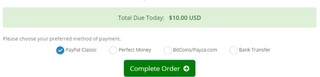
情報を入れた後に「Continue」を選ぶと、確認画面に行きます。
ここでPromo Code(割引コード)を入力する画面があるのですが、海外サイトをかなりの時間調べたのですが有効なコードがありませんでした。
おそらく期間限定でやっているコードのことだと思うので、常時あるわけではないようです。
費用をチェックして、Checkout(購入)を押します。
支払方法は現実的にPayPalのみ
ここで、個人情報を入力します。
Personal Informationには、苗字と名前、メールアドレス、電話番号を入力してください。
おそらく直接電話がかかってくることはないので、偽名でも構いません。でもメールアドレスはしっかり正しいものを入力してください。
BillingAddressは、請求先住所です。
全てローマ字で入力すればOKです。ここもそこまで重要ではないので、次の画面に進めるように適当に入力しても問題ないようです。
最後にPaymentDetailsというところに、Total Due Todayと書いてあります。これは今日払う値段で、今後1か月分の契約代金を先払いします。
支払方法は、PerfectMoneyとかBitCoinとかBankTransfer(銀行振り込み)がありますが、日本人として現実的に選ぶのはPayPalです。PayPalを選べば、PayPalシステムの中でクレジットカードも使えるので安心してください。
契約内容が正しければ、Complete Orderを選択してください。
PayPalで決済
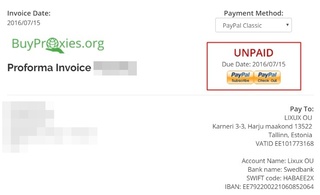
PayPalの画面で注目するのは、画面右側の「PayPal Subscribe」と「PayPal Check Out」の部分です。
Subscribeは「定期購読」という意味で、こちらのボタンを押すと毎月自動課金されます。
CheckOutは、「1回のみ購入」という意味で、今回の支払い分だけひかれて、来月はまた自分で契約ボタンを押さないと契約がストップします。
今回は1回だけ購入してみたかったので、「CheckOut」のほうを選択してみます。
PayPalユーザーはログイン
僕はすでにPayPalを使っていて、アカウント情報があるのでログインします。まだアカウントを作っていない人は登録してください。
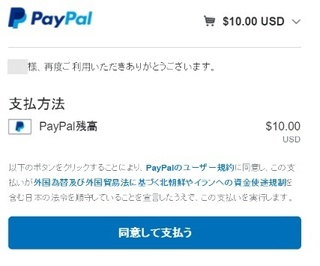
もしくは下の「カードで支払う」を選択すれば、クレジットカードで引き落としになります。
最後に「同意して支払う」を選択すると、完了です。お疲れ様でした!
契約後は数分で初期設定をしてもらえます
契約後、先ほどPayPalで使ったメールアドレスに「契約完了」のメールが届きます。
同時に、設定されたプロキシサーバーのリストが送られてきますので、パソコンやモバイル機器で使いましょう。
※関連記事:iPhoneやiPadでプロキシサーバーを経由してネット接続する設定方法
もし届かなければ、buyproxies.orgの公式サイトに行って「Cliant Area」を選択して、ログインしてください。
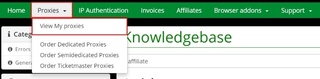
その後上部メニューの「Proxies」から「View My Prixies(自分のプロキシアドレスを見る)」をクリックしてください。
その後契約内容を選択。
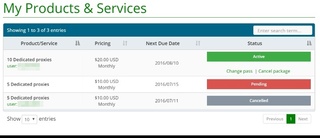
すると、画面の下部に30日間有効なプロキシリストが出てきます。ポートは全て80です。
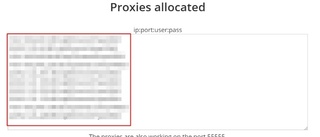
1か月に1回更新されるので、もし使えなくなっても翌月新しいプロキシアドレスを支給してもらえます。
無料のプロキシサーバーもあります
一応参考までに、HMAでは無料のプロキシサーバーリストを公開しています。たまに使うくらいだったらアリかもしれません。(上部メニュー「ツール」から「無料のWebプロキシ」を選択)
有料プロキシのbuyproxies.org公式サイト